Monet meistä yhdistävät kannettavat tietokoneemme suuriin ulkoisiin monitoreihin parempaan mukavuuteen ja tuottavuuteen. Kun tietokone on liitetty ulkoiseen näyttöön, käyttäjät haluavat käyttää ulkoista näppäimistöä ja hiirtä.
Kun tietokone on yhdistetty ulkoiseen näyttöön ja syöttölaitteeseen, monet meistä pitävät kannettavan tietokoneen kannen auki, vaikka käytät vain toista näyttöä (ulkoinen näyttö), koska kannettavan tietokoneen kannen sulkeminen sammuttaa kannettavan tietokoneen.
Windows 10: ssä ja aiemmissa versioissa kannettava tietokone siirtyy oletusarvoisesti lepotilaan, kun suljet kannettavan tietokoneen kannen (näyttö). Tämän vuoksi useimmat käyttäjät pitävät kannen auki, vaikka käytät vain ulkoista näyttöä (toinen näyttö).
Totuus on, että Windows 10: ssä ja aiemmissa versioissa on säännös, jonka avulla kannettava tietokone voi jatkaa toimintaa myös kannen sulkemisen jälkeen ilman nukkumaan tai lepotilaan siirtymistä.
Tämä ominaisuus on kätevä, kun haluat liittää kannettavan tietokoneen toiseen näyttöön ja käyttää ulkoista näppäimistöä ja hiirtä.
Suorita Windows 10 -tietokone, jossa näyttö on suljettu
Vaihe 1: Napsauta hiiren kakkospainikkeella tehtäväpalkin akkukuvaketta ja valitse sitten Virranhallinta-asetukset .
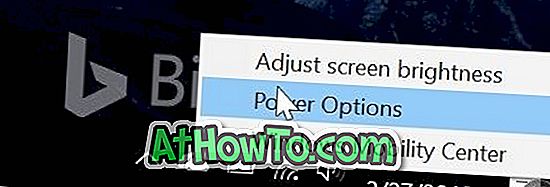
Vaihe 2: Napsauta Virranhallinta-asetukset-ikkunan vasemmanpuoleisessa ruudussa Valitse, mitä kansi suljetaan . Tämä toiminto avaa Järjestelmäasetukset-ikkunan.
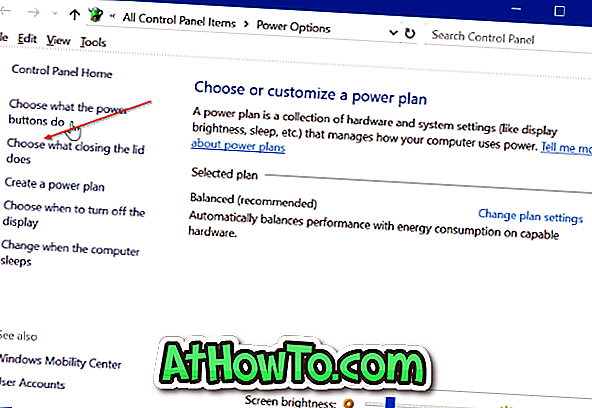
Vaihe 3: Virta- ja nukkumispainikkeet ja kansi-asetukset -osiossa näet Kun sulen kansi -vaihtoehdon. Valitse ” Älä tee mitään ” sekä ” On battery ” että ” Plugged in ”.
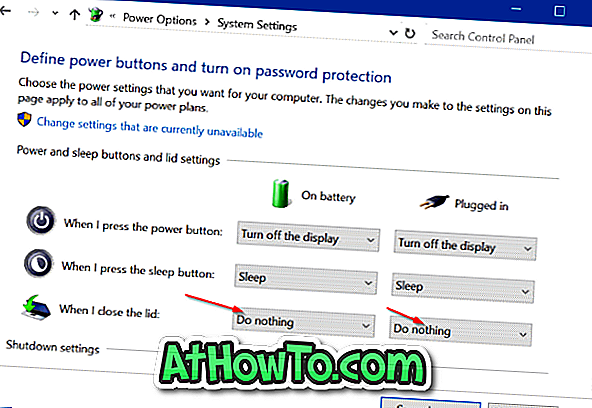
Napsauta Tallenna muutokset -painiketta. Se siitä! Jos suljet kannettavan tietokoneen kannen / näytön, mitään ei tapahdu. Voit kytkeä kannettavan tietokoneen ulkoiseen näyttöön, liittää ulkoisen hiiren ja näppäimistön ja sulkea kannen, jotta voit jatkaa kannettavan tietokoneen käyttöä.
Kun haluat sulkea tai horrata kannettavan tietokoneen, käytä ulkoista näyttöä, näppäimistöä ja hiiren asetuksia.












